La guida definitiva ai ruoli utente e alle autorizzazioni di WordPress
Pubblicato: 2024-06-28Se hai un sito WordPress e più persone gestiscono questo sito, devi conoscere i ruoli utente di WordPress.
I ruoli utente di WordPress ti consentono di definire cosa può e non può fare ogni utente sul tuo sito. Pertanto, sapere come funzionano i ruoli utente è fondamentale per te, soprattutto quando il tuo sito è in crescita.
Tenendo presente questo, oggi discuteremo tutto sui ruoli utente di WordPress. Quindi, senza ulteriori indugi, iniziamo!
Cos'è il ruolo utente WordPress?
Un ruolo utente in WordPress è un modo per controllare cosa possono fare le diverse persone sul tuo sito web. Ciascun ruolo dispone di una serie di autorizzazioni che consentono agli utenti di eseguire attività specifiche.
Ecco cosa devi sapere:
- Livelli di accesso : i ruoli utente decidono chi può accedere a diverse parti dell'area di amministrazione di WordPress. Ad esempio, un amministratore può accedere a tutto, mentre un abbonato ha un accesso limitato.
- Autorizzazioni : ogni ruolo è dotato di autorizzazioni che consentono agli utenti di eseguire determinate operazioni, come scrivere post, modificare contenuti o installare plug-in.
- Gerarchia : i ruoli utente sono organizzati in una gerarchia. Alcuni ruoli hanno più autorizzazioni di altri, contribuendo a organizzare e proteggere il sito.
- Personalizzazione : puoi utilizzare i ruoli predefiniti o creare ruoli personalizzati per soddisfare le esigenze specifiche del tuo sito web. Ciò ti consente di fornire agli utenti esattamente le autorizzazioni di cui hanno bisogno.
Spiegazione dei ruoli utente e delle autorizzazioni di WordPress
Sono disponibili cinque ruoli utente predefiniti in WordPress per impostazione predefinita:
- Amministratore
- Editore
- Autore
- Collaboratore
- Abbonato
Ora entriamo nei dettagli!
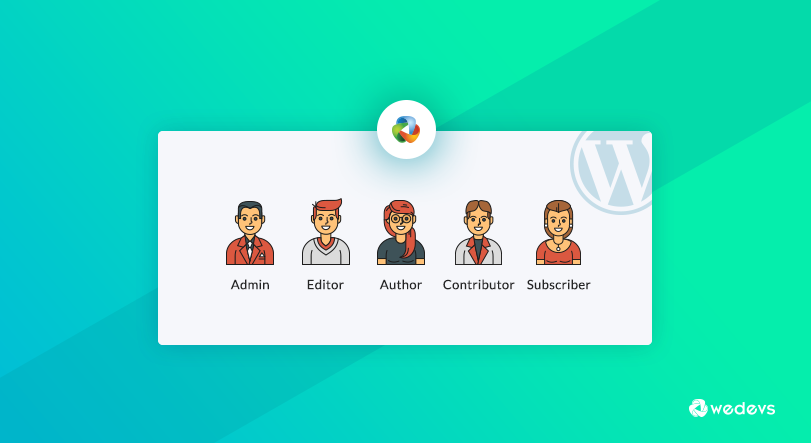
1. Amministratore
Come suggerisce il nome, l'amministratore è il ruolo utente più potente e detiene la chiave per aprire ogni porta del tuo sito web. Gli utenti che hanno questo ruolo possono fare tutto ciò che vogliono dalla dashboard WP. Possono aggiungere nuove pagine, post, plugin e temi. Può anche modificarli quando vogliono.
Possono installare, aggiornare ed eliminare plugin. Ogni singola impostazione è aperta per il ruolo di Amministratore. Possono gestire altri utenti e modificare le loro password, informazioni e anche ruoli. Mentre utilizzi un sito con più utenti, dovresti assegnare loro con attenzione i ruoli.
Spiegazione del ruolo di amministratore
- Aggiunta, modifica ed eliminazione di utenti con qualsiasi ruolo utente.
- Gestione di tutti i contenuti: aggiunta, modifica, pubblicazione ed eliminazione di post, pagine, commenti, categorie, tag, ecc.
- Impostazioni del sito web: modifica dei temi, installazione e attivazione di plugin, modifica delle configurazioni del sito web.
- Attività di manutenzione: esecuzione di aggiornamenti, esecuzione di backup e gestione delle operazioni del database.
Esempio: a te, il proprietario del sito web, verrebbe assegnato il ruolo di amministratore per avere il pieno controllo sul tuo sito web.
2. Redattore
Gli editori possono gestire il contenuto complessivo di un sito WordPress. Se consideri di assegnare questo ruolo a un utente, questi sarà in grado di creare pagine o post, modificarli e anche eliminarli. Hanno anche la capacità di moderare, modificare ed eliminare commenti.
Fondamentalmente, gli editori sono responsabili del contenuto, non possono gestire plugin, temi o impostazioni del tuo sito web. Tuttavia, possono aggiungere categorie e avere accesso anche al catalogo multimediale.
Spiegazione del ruolo dell'editor
- Gestisci tutti i post e le pagine: crea, modifica, pubblica ed elimina i propri contenuti, nonché i contenuti creati da altri utenti (collaboratori e autori).
- Modera commenti: approva, modifica o elimina i commenti lasciati dai visitatori.
- Organizza i contenuti: gestisci categorie, tag e altre tassonomie di contenuti.
Esempio: potresti assegnare ruoli di editor a membri esperti del team che possono scrivere, modificare e pubblicare contenuti in modo indipendente, gestire gli invii di altri e garantire la qualità dei contenuti.
3. Autore
Gli autori possono creare post, modificarli, eliminarli e pubblicarli. Tieni presente che possono gestire solo i propri post. A differenza degli editor, non hanno le capacità o l'autorizzazione per gestire i contenuti creati da altri utenti. Non possono creare o modificare pagine.
Possono caricare file e gestire quelli caricati. Oltre a ciò, possono moderare i commenti pubblicati sui propri post.
Spiegazione del ruolo dell'autore
- Scrivi e modifica i propri post: crea bozze, modificale e pubblica il proprio lavoro.
- Carica contenuti multimediali: aggiungi immagini, video e altri file ai loro post.
- Visualizza e modifica i loro commenti: gestisci i commenti lasciati sui loro post.
Esempio: potresti assegnare ruoli di autore a scrittori freelance o collaboratori abituali di contenuti che possono concentrarsi sulla creazione di contenuti senza dover accedere per modificare il lavoro di altri utenti o gestire le impostazioni.

4. Collaboratore
Se desideri autori esterni, che saranno in grado di scrivere, modificare ed eliminare le bozze, dovresti assegnarli come contributori. Questi tipi di utenti possono solo scrivere e modificare i propri post, ma non possono pubblicarli.
Un editor o un amministratore deve rivedere i post e pubblicarli se necessario. I contributori non hanno accesso alla Libreria multimediale e possono chiedere all'editor o all'amministratore di caricare per loro.
Spiegazione del ruolo del collaboratore
- Scrivere e modificare i propri post: crea bozze e modificale, ma non può pubblicarle direttamente.
- Carica contenuti multimediali: aggiungi immagini e altri file ai loro post.
Esempio: potresti assegnare ruoli di collaboratore a nuovi membri del team o scrittori ospiti che devono inviare contenuti per la revisione e l'approvazione prima della pubblicazione.
5. Abbonato
Questi sono gli utenti generali del tuo sito web. Possono leggere solo i post che pubblichi. Ottengono i propri profili e possono modificare alcune delle proprie informazioni. Dopo aver letto un post, possono anche commentare.
Spiegazione del ruolo dell'abbonato
- Visualizza contenuto pubblicato: leggi post, pagine e commenti già pubblicati sul sito web.
- Aggiorna le informazioni del profilo: modifica i dettagli del profilo come l'indirizzo email.
Esempio: ai visitatori del sito web che si iscrivono alla tua newsletter o creano un account per accedere a contenuti esclusivi viene generalmente assegnato il ruolo di abbonato.
Come gestire i ruoli e le autorizzazioni degli utenti di WordPress
In questo segmento ti mostreremo come aggiungere, rimuovere o aggiornare un ruolo utente esistente. Discutiamone!
I) Come aggiungere qualcuno a un ruolo utente
Supponiamo che tu voglia aggiungere qualcuno a un ruolo utente specifico, ad esempio Editor . Controlliamo come puoi farlo.
Innanzitutto, accedi alla dashboard di WordPress e vai su Utenti -> Tutti gli utenti .
Ora fai clic sull'opzione Aggiungi nuovo utente , lì troverai le opzioni per aggiungere le informazioni dell'utente. Infine, scegli il ruolo dall'opzione Ruolo e fai clic sul pulsante "Aggiungi nuovo utente" per salvare questo utente.
È così che puoi aggiungere qualcuno a un ruolo specifico.
II) Rimuovere qualcuno da un ruolo assegnato
Vai su Utenti -> Tutti gli utenti e trova l'utente che desideri rimuovere. Basta fare clic sul pulsante Elimina per rimuovere quell'utente.
III) Come aggiornare un ruolo utente
Immaginiamo che tu abbia assegnato qualcuno come Editor, ora vuoi impostare il suo ruolo come Collaboratore .
Vai su Utenti -> Tutti gli utenti e trova il ruolo utente della persona che desideri aggiornare. Fai clic sul pulsante Modifica e imposta il suo ruolo come Collaboratore dall'opzione Ruolo . Infine, fai clic su “ Aggiorna utente ” per salvare le modifiche.
Cerchi qualcos'altro?
Se stai cercando come aggiungere ruoli personalizzati in WordPress, abbiamo quello che fa per te. Abbiamo un tutorial passo passo a riguardo, dai un'occhiata qui.
Come aggiungere ruoli utente personalizzati sul tuo sito WordPress (plugin+codice)
Riepilogo dei ruoli utente e delle autorizzazioni di WordPress
Comprendere i ruoli utente e le autorizzazioni di WordPress è essenziale per gestire in modo efficace il tuo sito web. Assegnando i ruoli appropriati, puoi garantire che gli utenti abbiano il giusto livello di accesso per eseguire le proprie attività senza compromettere la sicurezza o la funzionalità del tuo sito.
Ecco un breve riepilogo:
- Gli amministratori hanno il pieno controllo del sito.
- Gli editor gestiscono e pubblicano contenuti, inclusi i post di altri utenti.
- Gli autori possono scrivere e pubblicare i propri post.
- I contributori possono scrivere e modificare i propri post ma necessitano dell'approvazione per pubblicarli.
- Gli abbonati possono gestire i propri profili e visualizzare i contenuti.
Con una chiara comprensione dei ruoli utente, puoi potenziare il tuo team e mantenere il tuo sito Web WordPress senza intoppi.
Ora, se hai qualche dubbio, sentiti libero di condividerlo con noi utilizzando la casella dei commenti qui sotto. Siamo tutti orecchi. Occuparsi!
